Come creare un trattino Em su un Mac
A seconda del tipo di lavoro che svolgi sul tuo Mac, un trattino potrebbe essere un simbolo di cui hai bisogno frequentemente o raramente. Come per molti simboli, ci sono due modi per far apparire su una pagina un trattino em, o il suo cugino più corto, il trattino:usando una scorciatoia da tastiera o il pannello Carattere speciale.
Scorciatoia da tastiera
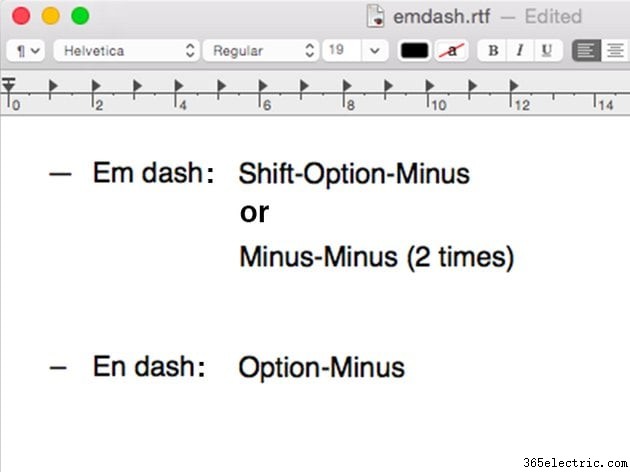
- Per digitare un trattino em, tieni premuto il Maiusc e Opzione e premi il meno chiave. In alternativa, premi il trattino due volte e premi spazio.
- Per digitare un trattino, tieni premuta l'Opzione e premi il tasto Meno chiave.
Suggerimento
Molti simboli sono disponibili tramite le scorciatoie da tastiera. Premi Opzione-G per un simbolo di copyright, Opzione-R per un simbolo registrato o Opzione 2 per un simbolo di marchio. Apple pubblica un elenco completo di scorciatoie da tastiera per Mac.
Il pannello dei caratteri speciali
Passaggio 1:apri il pannello dei caratteri speciali
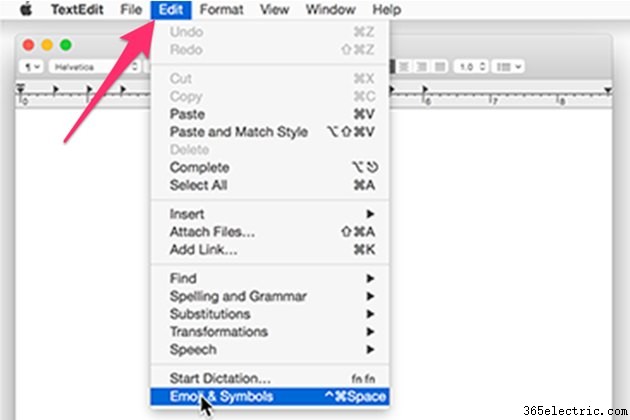
Apri un programma di elaborazione testi come TextEdit. Fai clic su Modifica menu e seleziona Emoji e simboli . In alternativa, utilizza la scorciatoia da tastiera Maiuscole-Comando-Spazio per aprire il pannello Personaggi speciali.
Passaggio 2:cerca "Em Dash"
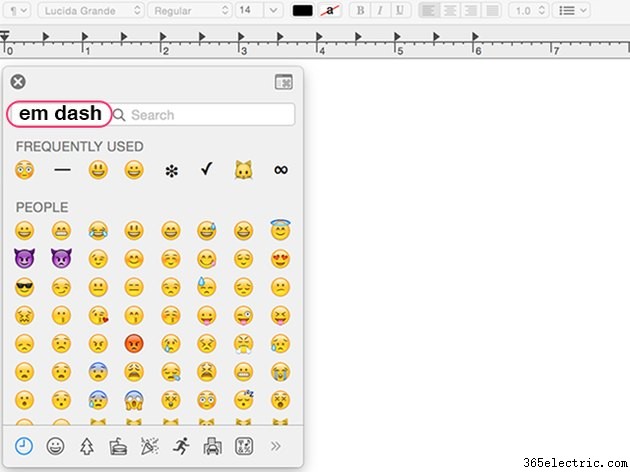
Scorri fino alla parte superiore del pannello Caratteri speciali e digita il nome del simbolo che desideri, che in questo caso è trattino — nel campo di ricerca.
Passaggio 3:seleziona il simbolo
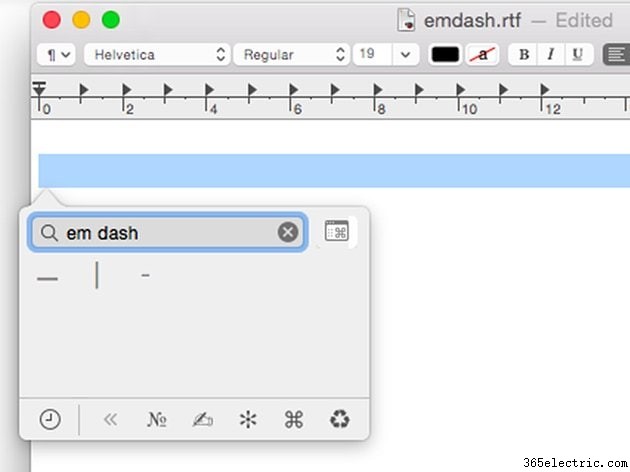
Fai clic su Em Dash simbolo per incollarlo nel documento.
Suggerimento
Dopo aver selezionato il trattino em, viene visualizzato nella sezione Usati di frequente nella parte superiore del pannello Personaggi speciali dove puoi selezionarlo rapidamente per un uso futuro.
Quando utilizzare un trattino Em o En Dash
Il Chicago Manual of Style Online offre una buona guida per determinare quando utilizzare un trattino o un trattino.
Un trattino em viene utilizzato per inserire un nuovo concetto in una frase, proprio come questo esempio.
Un trattino en collega le parole che sono correlate, ma hanno una distanza tra loro, come "pagine 2–5" o unisce un prefisso a un composto aperto appropriato, come "rivoluzione preindustriale".
